Como adicionar automaticamente dois espaços após um período no Word 2013

Costumava haver uma antiga convenção tipográfica de que é adequado usar dois espaços após uma frase. Isso ocorreu porque o tipo monoespaçado tem uma aparência uniforme e dois espaços entre as sentenças quebraram o texto e facilitaram a leitura.
Atualmente, um espaço entre as sentenças é a norma tanto online como impressa. No entanto, talvez você tenha um professor que insiste em colocar dois espaços entre as frases e não quer ficar marcado para esquecer de fazer isso. O Word não tem uma maneira de inserir automaticamente dois espaços após uma sentença, mas você pode colocar o sinalizador de verificador gramatical em seu documento onde você coloca um espaço no final de uma frase.
Para que o sinalizador de verificação gramatical seja solucionado. espaçadas, clique na aba “Arquivo”.
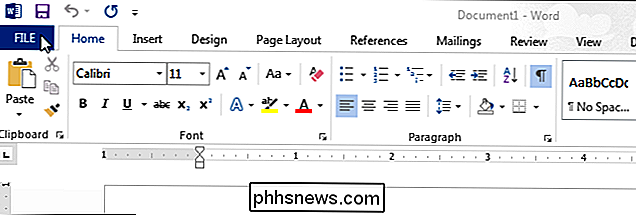
Na tela do bastidor, clique em “Opções” na lista de itens à esquerda.

Na caixa de diálogo “Opções do Word”, clique em “Revisores” na lista. de itens à esquerda.
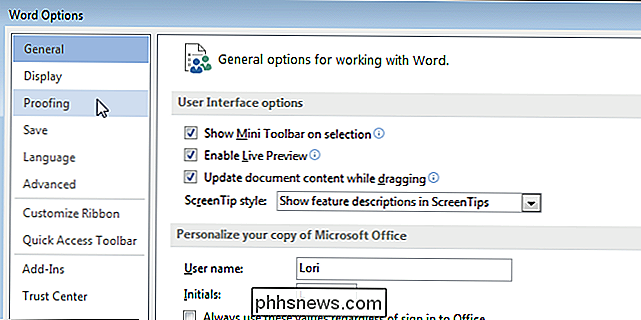
Na seção “Ao corrigir ortografia e gramática no Word”, clique no botão “Configurações” à direita da lista suspensa “Estilo de escrita”.
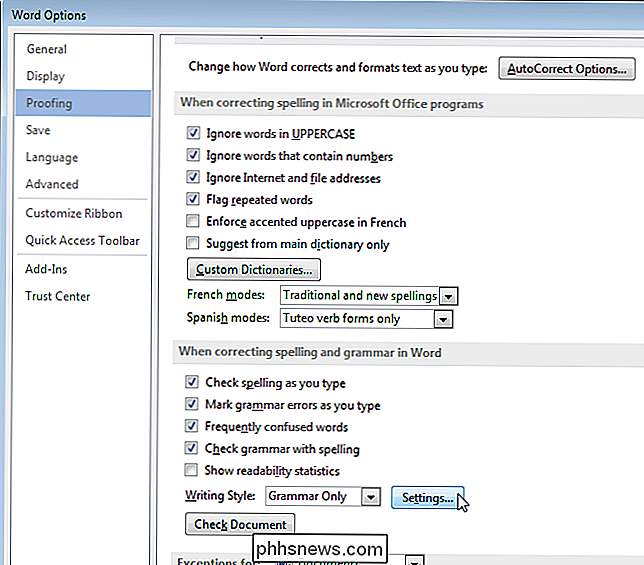
As “Configurações gramaticais” caixa de diálogo é exibida. Na seção "Requer", selecione "2" na lista suspensa "Espaços necessários entre frases". Clique em "OK" para aceitar a alteração e fechar a caixa de diálogo.
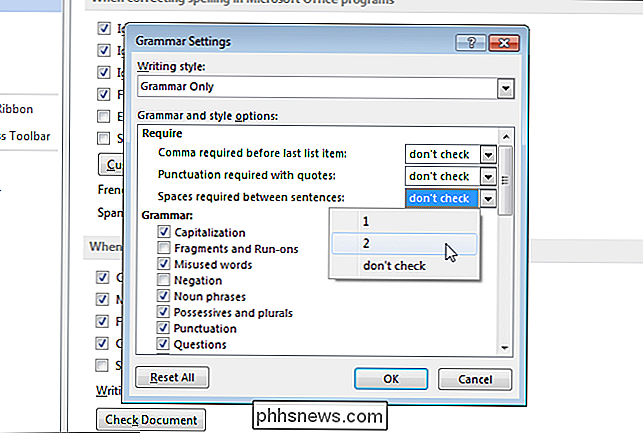
Clique em "OK" na caixa de diálogo "Opções do Word" para fechá-la.
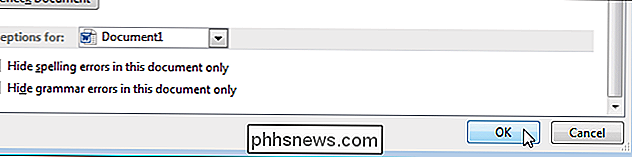
O Word agora marcará cada ocorrência de um único espaço após um período, seja no final de uma frase ou em outro lugar.
Se você deseja corrigir ocorrências de um único espaço entre as sentenças, você pode usar o recurso "Localizar e substituir" para procurar um período seguido por um único espaço e substituir com um período seguido por dois espaços. No entanto, você deve substituir cada ocorrência à medida que avança, em vez de substituí-las todas de uma vez. Você pode encontrar frases como "Mr. Smith, "onde você não quer substituir o período e o espaço.

Como usar o Rainmeter para personalizar a área de trabalho do Windows
O Rainmeter é um aplicativo leve para personalizar a área de trabalho do Windows. O Rainmeter funciona com a instalação de 'skins' feitos pela comunidade, muitos dos quais podem alterar a maneira como o desktop funciona com widgets, como lançadores de aplicativos, leitores de RSS e email, calendários, boletins meteorológicos e muitos outros.

Como Salvar Pesquisas no Windows para Acesso Rápido Posterior
Se você pesquisar regularmente determinados arquivos no Windows, salvar pesquisas é uma ótima maneira de acessá-los mais rapidamente do que digitar novamente a pesquisa todas as vezes. Salvar pesquisas é especialmente útil se você costuma realizar pesquisas mais avançadas ou pesquisar por combinações de intervalo de datas, tipo de arquivo ou palavras-chave.



